"YouTuben lataaminen MacBookiin kestää nyt, poikaystäväni kertoi minulle, että Flash Playerin poistaminen voi korjata tämän ongelman, mutta miten se tehdään?" Nyt Apple on vihdoin lopettanut Adobe Flash Playerin tuen tammikuussa 2021. Monilla käyttäjillä on kuitenkin edelleen sovellus ja laajennus tietokoneella, mikä vie tilaa ja hidastaa käyttökokemusta. On viisaampaa poista Adobe Flash Playerin asennus Macistasi. Tässä on tarkistetut menetelmät.
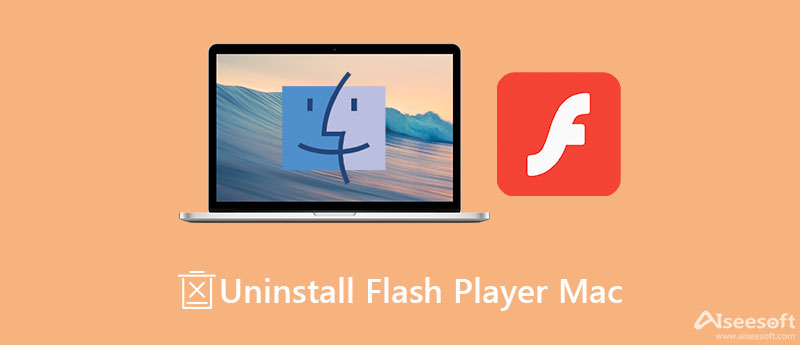
Flash Playerin asennuksen poistaminen Macista tai sovellustiedostojen käyttäminen on vaikeaa. Keskivertoihmisille ja aloittelijoille, Aiseesoft Mac Cleaner on paras valinta. Se varustaa ammattitason ominaisuuksia tavalla, jonka jokainen voi oppia sekunneissa.

161,522 Lataukset
Aiseesoft Mac Cleaner – paras Flash Playerin poisto
100 % turvallinen. Ei mainoksia.
Käynnistä paras Flash Playerin poisto, kun olet asentanut sen Mac-tietokoneellesi tai kannettavaan tietokoneellesi. Kotikäyttöliittymässä on kolme painiketta. Klikkaa Toolkit -painiketta jatkaaksesi eteenpäin. Valitse sitten Uninstall -vaihtoehto päästäksesi käyttöliittymään.

Valitse Skannata -painiketta aloittaaksesi kaikkien sovellusten, laajennusten ja suhteellisten tiedostojen etsimisen kiintolevyltäsi. Kun se on valmis, napsauta Näytä painiketta saadaksesi ne kaikki.

Valitse Flash Player app keskipaneelissa, ja sinulle näytetään siihen liittyvät tiedostot ja laajennukset. Valitse vieressä oleva valintaruutu Valitse kaikki näytön yläreunassa. Napsauta lopuksi Clean -painiketta oikeassa alakulmassa poistaaksesi Adobe Flash Playerin asennuksen Macista.

On järkevää, että joku ei pidä kolmannen osapuolen sovellusten poistoohjelmista. Tietenkin on olemassa yleisiä tapoja, joilla voit poistaa Adobe Flash Playerin Macista. Hinta on monimutkainen työnkulku. Selitämme ne alla.
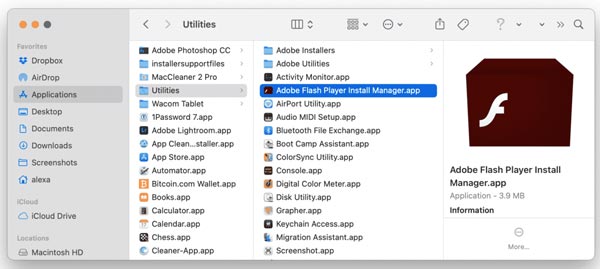
Vihje: Voit myös ladata Flash Playerin asennuksen poistosovelluksen Macille Adoben verkkosivustolta. Saatavilla on asennuksen poistoohjelma Mac OS X 10.4:lle tai 10.5:lle ja versio Mac OS X 10.6:lle ja uudemmille. Kaksoisnapsauta sitten asennuksen poistoohjelmaa Lataukset kansio avataksesi sen.
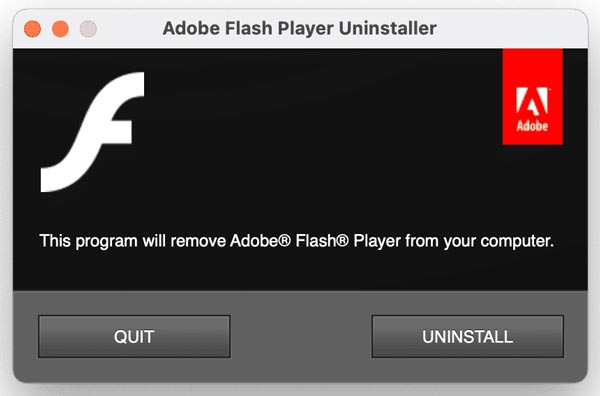
Laajennettu lukeminen:
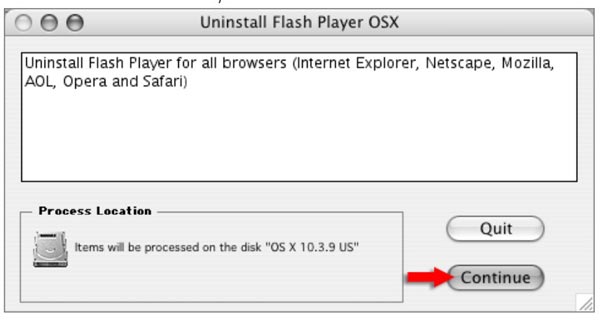
Jos et löydä Flash Player Installer Manageria Apuohjelmat-kansiosta, poista Flash Player Macista sekä siihen liittyvät tiedostot ja laajennukset manuaalisesti noudattamalla alla olevia ohjeita.
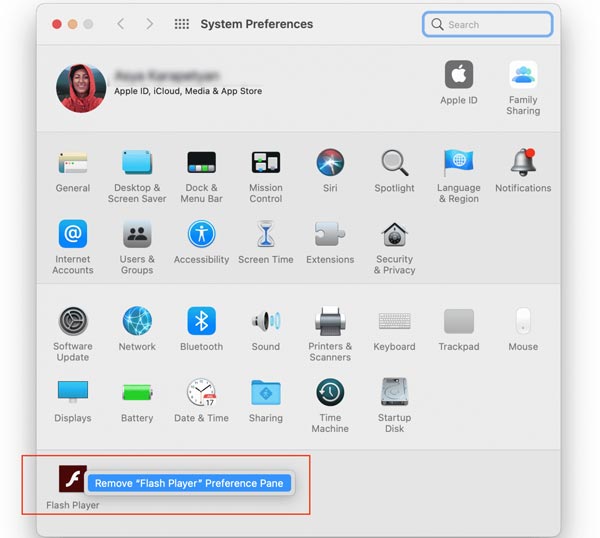
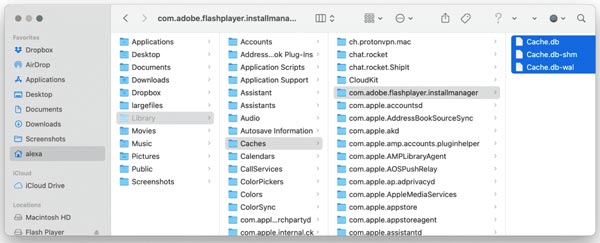
Poista sitten kaikki Flash Playeriin liittyvät tiedostot näistä kansioista.
Tarvitsenko Flash Playerin Macissa?
Se riippuu tilanteestasi. Tarvitset esimerkiksi Flash Playerin pelataksesi videopelejä verkkoselaimella. Safari on optimoitu HTML5:lle ja voit katsoa online-videoita ilman Flash Playeria.
Poistaako Creative Cloud -poisto Flash Playerin asennuksen?
Jos poistat vain Creative Cloud -sovelluksen Macista, muita Adobe-sovelluksia, mukaan lukien Flash Player, ei poisteta. Sinun on poistettava sovellus ja laajennukset erikseen.
Voinko poistaa Flashin Chrome Macista?
Chrome-selain poistaa Flash Player -laajennuksen oletusarvoisesti nyt käytöstä. Voit poistaa sovelluksen Macista manuaalisesti tai käyttämällä Adoben asennuksen poistoohjelmaa. Sitten et saa enää Flash Playeria Chrome Maciin.
Yhteenveto
Nyt sinun pitäisi oppia vähintään neljä tapaa poistaa Adobe Flash Playerin asennus Macista. Ensinnäkin voit poistaa sovelluksen ja laajennukset manuaalisesti. Adoben asennuksen poisto on käyttäjien saatavilla myös Flash Playerin poistamiseen Macista. Aiseesoft Mac Cleaner on helpoin vaihtoehto tavallisille ihmisille poistaa Adobe-sovelluksia nopeasti. Onko sinulla muita ongelmia? Voit vapaasti jättää viestin tämän julkaisun alle ja vastaamme siihen mahdollisimman pian.

Blu-ray-soitin on tehokas soitin, joka voi toistaa Blu-ray-levyjä, Blu-ray-kansioita, DVD-levyjä / kansioita / ISO-tiedostoja ja toimii kaikilla HD / SD-videotiedostojen yhteisenä mediasoittimena.
100 % turvallinen. Ei mainoksia.
100 % turvallinen. Ei mainoksia.